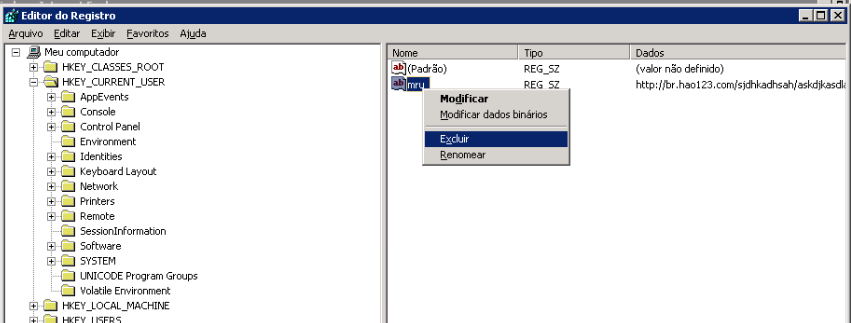Produtos afetados:
- Internet Explorer
- Firefox
- Chrome
Sintomas:
- Ao abrir navegador internet, carrega automaticamente a página do hao123.com.br
Resolução:
ATENÇÃO: Não pare até completar todas as etapas, ou seja, senão encontrar o HAO123 na atividade 1, continue executando os próximos passos...
- Vá em adicionar/remover programas no painel de controle e remova o "HAO123".
- Vá em configurações do seu navegador internet (IE, Chrome, Firefox, ...) e remova o link da página iniciar;
- Remover plugin, extensão ou complemento dos navegadores:
- Internet explorer:
- Click em ferramentas, opções da internet, guia programas, depois no botão gerenciar complementos e desabilite/remova o "hao123";
- Google chrome:
- Click na "engrenagem", ferramentas, extensões e desabilite/remova o "hao123";
- Firefox:
- Click em ferramentas, complementos e desabilite/remova o "hao123";
- Agora click com o botão da direita sobre o icone que utiliza para "chamar" o navegador;
- No campo Destino, apague tudo após o texto .exe"
- Repita para todos os navegadores que utilizar: Google Chrome, FireFox, ....

Não acabou ainda :)
- Execute os passos abaixo, recomendo um acompanhamento técnico, muito CUIDADO:
- Crie um ponto de restauração do Windows, para voltar caso saia algo errado, click aqui para ver como;
- Click em iniciar, depois executar ou simplesmente tecle "Windows"+R;
- Digite "regedit" sem aspas e tecle enter;
- Selecione "HKEY_CURRENTE_USER"
- Click em "Editar" na barra de comando e depois "Localizar"
- Digite "hao123" sem aspas e pressione enter;
- Se a pesquisa localizar, selecione a linha que apareceu "hao123" e exclua; Continue pesquisando (usando tecla F3 ou clicando em "Editar", depois "Localizar Próxima" até encerrar a pesquisa.
- Repita as etapas apartir do passo 4, agora procure "baidu" (grato Mara pela dica).
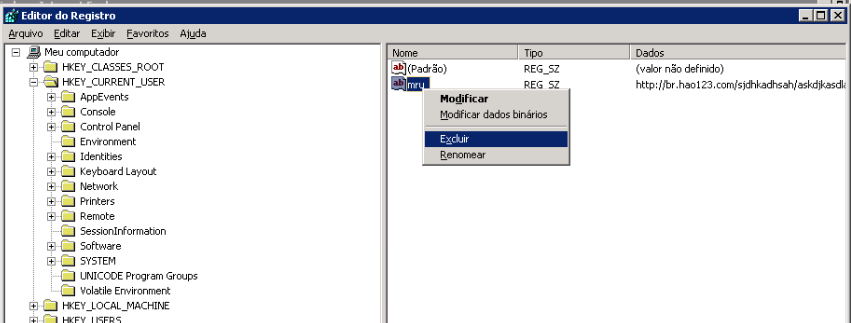
Acontece que esse malandrinho esta fixado também na inicialização do navegador (no meu caso Firefox). Pode ser o mesmo o caso ara o Internet Explorer ou do Chrome.
Solução:
Clicando com o botão direito no ÍCONE (na barra de tarefas aparece a opção Propriedades) do navegador e em propriedades tem um campo chamado "Destino" (Win 7) e nele o caminho deve estar parecido com o exemplo abaixo:
"C:\Program Files (x86)\Mozilla Firefox\firefox.exe" http://br.hao123.com/?tn=opencd_hp_hao123_br
Então temos que apagar o link e deixar apenas o caminho original, como no exemplo abaixo:
"C:\Program Files (x86)\Mozilla Firefox\firefox.exe"
Observeii que no post acima sobre o assunto algumas pessoas ainda não conseguiram remover essa porcaria chamada Hao123 que instala em seu computador e não quer sair mais, abaixo temos um novo tutorial atualizado sobre o assunto para os 3 navegadores mais afetados, então vamos lá:
Navegadores afetados
1. Chrome;
2. Internet Explorer;
3. Firefox.
Passo-a-passo para removê-lo
1. Ao abrir navegador internet, carrega automaticamente a página do hao123.com.br
2. Não abra nenhum navegador até concluir os passos abaixo;
3. Vá em adicionar/remover programas no painel de controle e remova o “Hao123″;
4. Vá em configurações do seu navegador internet (IE, Chrome, Firefox, …) e remova o link da página iniciar;
5. Remover plugin, extensão ou complemento dos navegadores:
5.1. Internet explorer:
Click em ferramentas, opções da internet, guia programas, depois no botão gerenciar complementos e desabilite/remova o ”hao123″;
5.2. Google chrome:
Click na “engrenagem”, ferramentas, extensões e desabilite/remova o “hao123″;
5.3. Firefox:
Click em ferramentas, complementos e desabilite/remova o “hao123″;
6. Agora click com o botão da direita sobre o icone que utiliza para “chamar” o navegador;
7. No campo Destino, apague tudo após o texto .exe”
8. Repita para todos os navegadores que utilizar: Google Chrome, FireFox e Internet Explorer.
9. Execute os passos abaixo, recomendo um acompanhamento técnico, muito CUIDADO:
9.1. Crie um ponto de restauração do Windows, para voltar caso saia algo errado, click aqui para ver como;
9.2. Click em iniciar, depois executar ou simplesmente tecle “Windows”+R;
9.3. Digite “regedit” sem aspas e tecle enter;
9.4. Selecione “HKEY_CURRENTE_USER”
9.5. Click em “Editar” na barra de comando e depois “Localizar”
9.6. Digite “hao123″ sem aspas e pressione enter;
9.7. Se a pesquisa localizar, selecione a linha que apareceu “hao123″ e exclua; Continue pesquisando (usando tecla F3 ou clicando em “Editar”, depois “Localizar Próxima” até encerrar a pesquisa.
9.8. Repita as etapas apartir do passo 4, agora procure “baidu”.
Só lembrando que para confirmar mude as HOME do seu navegador para que seja removido 100%.
ESPERO QUE AGORA POSSA RESOLVER O PROBLEMAS DE VOCÊS. COMIGO DEU CERTO! ABRAÇOS.